


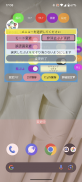
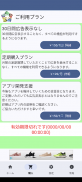

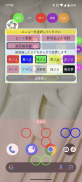
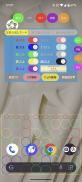


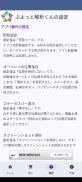
ぷよっと解析くん

Descrizione di ぷよっと解析くん
È uno strumento di supporto per il concatenamento in un determinato gioco di puzzle.
Specifica il tipo di puyo, il colore del puyo a cui vuoi dare la priorità, il numero di gomme, ecc.
Premendo il pulsante di analisi, i risultati dell'analisi verranno visualizzati come sovrapposizione sullo schermo di un determinato gioco di puzzle.
■!!!!!!!!!!!!!!!!!!!!!!!!!!!!!!!!!!!!!!!!!!!!!!!!!!!!!!!!!!!!!!!!!!!!!!
Le impostazioni sono necessarie solo la prima volta.
1) Avvia Puyotto Analysis-kun e premi il pulsante "Start" nella schermata "Home".
Nel messaggio "Vuoi iniziare la registrazione o la trasmissione con Puyotto Analysis-kun?", premi il pulsante "Avvia".
Se necessario, seleziona un determinato gioco di puzzle o l'intero schermo.
2) Verrà avviato un determinato puzzle game e verrà avviata anche l'analisi Puyotto (sovrapposizione), quindi procedere alla ricerca di un determinato puzzle game,
Scegli un momento in cui puoi cancellare le tracce in modo diverso dalla modalità casuale.
3) Sposta lo schermo di Puyotto Analysis-kun utilizzando il pulsante "Sposta" in modo che non si sovrapponga al tabellone di un determinato gioco di puzzle.
4) Seleziona il tipo di Puyo attualmente utilizzato in un determinato gioco di puzzle (ad esempio "Gummy", ecc.).
5) Premere il pulsante “Salva area”.
6) Lo schermo mostrerà i risultati dell'analisi della portata del tabellone di un certo gioco puzzle e il colore del Puyo visualizzato al suo interno, quindi controllalo.
*Se la posizione della scacchiera non viene riconosciuta correttamente con il salvataggio automatico, utilizzare il pulsante "Salvataggio manuale" per regolare manualmente la posizione e le dimensioni della scacchiera.
*Se utilizzi il "Riconoscimento del numero di traccia", controlla anche l'impostazione "Visualizzazione della barra di stato" nella schermata "Impostazioni" subito dopo aver avviato l'app.
*Se desideri salvare il "tipo Puyo" ecc. dopo la sovrapposizione, premi il pulsante "Carica" all'estrema destra e salvalo come preimpostazione.
Dalla volta successiva in poi, le impostazioni verranno caricate toccando. Il valore predefinito è "Preimpostazione 1".
■!!!!!!!!!!!!!!!!!!!!!!!!!!!!!!!!!!!!!!!!!!!!!!!!!!!!!!!!!!!!!!!!!!!!!!!!!!!!!!!!!!!!!!!!!!!!!!!
1) Avvia Puyotto Analysis-kun e premi il pulsante "Start" nella schermata "Home".
Nel messaggio "Vuoi iniziare la registrazione o la trasmissione con Puyotto Analysis-kun?", premi il pulsante "Avvia".
*Questa schermata richiede la selezione ogni volta.
2) Verrà avviato un determinato puzzle game, quindi procedi con la missione.
3) Verificare che non siano presenti errori nel contenuto della schermata di impostazione.
4) Premere il pulsante "Analizza".
5) Ti mostrerà dove tracciare e dove puoi realizzare una catena.
*Se il risultato non è quello desiderato, modifica le impostazioni o utilizza varie modalità e riprova.
■!!!!!!!!!!Spiegazione della schermata immediatamente dopo l'avvio dell'app
Questa è la schermata che appare subito dopo aver avviato Puyotto Analysis-kun.
Selezionare la modalità da utilizzare durante l'analisi, quindi premere il pulsante "Avvia".
*Modalità priorità BOX Cuore
* Modalità priorità sfera prisma
* Possibilità di modalità priorità Puyo
*Modalità prioritaria Ojama Puyo
*Modalità di supporto automatico
*Altre modalità di supporto
*Devi guardare un video pubblicitario per abilitare ciascuna modalità.
Puoi impedirne la visualizzazione utilizzando gli acquisti in-app.
*La funzione "Tracciamento automatico" in "Modalità supporto automatico" utilizza l'"API AccessibilityService".
Per utilizzare questa funzione, concedi l'autorizzazione a Puyotto Analysis-kun nelle impostazioni di accessibilità.
Utilizzando questa funzione, i risultati dell'analisi verranno automaticamente cancellati.
Non utilizziamo le funzionalità di accessibilità per recuperare dati dal tuo dispositivo.
Questa è la schermata per effettuare acquisti in-app per Puyotto Analysis-kun.
Puoi impedire la visualizzazione di banner pubblicitari e annunci video e fornire supporto agli sviluppatori di app.
Questa è la schermata per configurare le impostazioni operative di Puyotto Analysis-kun e le impostazioni dettagliate per l'analisi.
Questa è la schermata in cui puoi porre domande allo sviluppatore dell'app e presentare il sito del blog.
■_________Spiegazione della schermata dopo la sovrapposizione____________
1) Pulsante [Analisi].
Verrà acquisita la schermata corrente e le informazioni impostate nella schermata delle impostazioni e le posizioni che possono essere concatenate in base a ciascuna modalità verranno visualizzate in sovrapposizione.
*Premendo a lungo vengono visualizzati contemporaneamente il colore riconosciuto e i risultati dell'analisi.
2) Pulsante [Cancella].
Risultati di analisi chiari.
*Premendo a lungo il display passerà alla modalità semplice.
3) Pulsante [Arresta].
Completa la sovrapposizione.
4) Pulsante [Sposta].
È possibile spostare la posizione della schermata sovrapposta.
A seconda dell'impostazione, la posizione spostata può essere trasferita alla volta successiva.
5) Pulsante [Impostazioni].
Visualizza la schermata delle impostazioni di questo strumento.
Premerlo di nuovo per nasconderlo.
●Colore Puyo
Abilita il colore Puyo a cui vuoi dare la priorità.
●Tipi di Puyo
Seleziona il tipo di Puyo che stai utilizzando dal lato del gioco puzzle.
●Impostazioni cancellate
Riporta le modifiche apportate nella schermata delle impostazioni allo stato iniziale.
●Preservazione del territorio
Salva la posizione dell'area Puyo e il numero di tracce cancellate.
*Questa funzione non consente di salvare il colore o il tipo di Puyo.
●Salvataggio manuale
Salva manualmente la posizione dell'area Puyo e la posizione del numero di tracce cancellate.
Utilizzalo se "Salva area" non riconosce correttamente l'area di Puyo.
●Impostazioni dettagliate▼/Chiudi▲
Quando si effettuano impostazioni più dettagliate (funzioni di seguito), mostrare/nascondere le impostazioni.
●Priorità
Dai priorità al numero di catene: ignora il modo in cui scompaiono ed estrai come risultati quelle con il maggior numero di catene.
Dai la priorità al numero di eliminazioni... Ignora il modo in cui scompaiono ed estrai come risultati quelli con il maggior numero di eliminazioni.
Priorità danno: Estrae il risultato con il danno maggiore, tenendo conto di come scompare.
Priorità Cancella tutto...Anche se si seleziona la priorità precedente, a Cancella tutto verrà assegnata la priorità più alta.
●Numero massimo di cancellazioni
Si prega di specificare il numero che si desidera cancellare.
Supporta da 1 a 20 elementi, ma maggiore è il numero, maggiore sarà il tempo necessario per l'analisi.
*Se si utilizza la modalità di riconoscimento del numero di tracce, il numero di tracce cancellate sullo schermo verrà riconosciuto come immagine.
●Coefficiente di catena (colore/ingrandimento)/coefficiente simultaneo
Abilitato quando viene data priorità al danno.
Il moltiplicatore a catena e il moltiplicatore di cancellazione simultanea dell'abilità di un personaggio specifico possono riflettersi nel calcolo dei danni.
●Livello di analisi
Questa è la precisione durante la ricerca (numero di modelli di ricerca).
L'aumento del livello può produrre risultati migliori, ma aumenta anche il numero di modelli di ricerca e richiede più tempo per l'elaborazione.
Tuttavia, lo stesso risultato potrebbe verificarsi anche se il livello è basso, quindi utilizzalo in base alle tue preferenze.
*Anche se il livello viene aumentato, il risultato dell'analisi potrebbe non essere necessariamente la soluzione ottimale.
●Molteplicità
Poiché il processo di analisi viene parallelizzato aumentando il grado di molteplicità, il tempo di analisi potrebbe essere leggermente più rapido.
Tuttavia, l'applicazione potrebbe diventare instabile a causa del carico sul dispositivo.
La linea guida per il valore ottimale è il numero di core della CPU.
1) Pulsante [Riduci/Visualizza], [Sposta].
Viene visualizzato in piccolo sul bordo destro dello schermo e, premendo il pulsante, è possibile mostrare/nascondere la visualizzazione in sovrapposizione e spostare la posizione del pulsante sul bordo destro.
Puoi spostarlo verso l'alto o verso il basso e posizionarlo sul bordo destro o sinistro.
2) Tasto [Menu].
Verrà visualizzata la schermata per l'utilizzo delle seguenti funzioni. Premerlo di nuovo per nasconderlo.
●Cambio modalità
È possibile abilitare o disabilitare temporaneamente la modalità impostata nel menu di avvio.
●Selezione Puyo non cancellabile
Selezionando un Puyo che non si desidera tracciare, verranno visualizzati i risultati della mancata tracciatura di quel Puyo.
●Modifica del riconoscimento degli errori
Utilizzato per correggere le aree in cui il riconoscimento del colore non è corretto. Dopo aver apportato le correzioni, premere il pulsante [Termina modifica] e poi [Analizza].
*Premendo il pulsante [Cancella], tutte le informazioni sui Puyo che non desideri tracciare e il colore dei Puyo che hai modificato verranno eliminati.
3) Pulsante [Leggi].
È possibile salvare più modelli di impostazione e cambiarli premendo un pulsante. (fino a 6 pezzi)
●Come effettuare la configurazione
①Premere il pulsante [Carica].
② Dalla schermata delle impostazioni, configura le impostazioni che non desideri salvare.
③ Selezionare un pulsante qualsiasi da [Preset da 1 a 6].
*Salva le impostazioni sul pulsante selezionato.
④ Salvare le impostazioni con il pulsante [Salva preimpostazioni].
●Come usare
①Premere il pulsante "Carica".
② Selezionare il pulsante per l'impostazione che si desidera cambiare da [Preimpostazioni da 1 a 6].
Se hai domande su come utilizzare l'app o eventuali problemi con l'app, non esitare a contattarci.
A seconda del contenuto della tua richiesta, potremmo chiedere la tua collaborazione fornendo screenshot, ecc.
Grazie per la vostra comprensione.






















